بسم الله الرحمن الرحيم
الحمدلله والصلاة والسلام على رسول الله وعلى آله وصحبه أجمعين
السلام عليكم ورحمة الله وبركاته
الإخوة الكرام بارك الله فيكم
بإذن الله و فضله سوف أخصص هذه الصفحة لتكون فهرس للكتب التي سوف تنشر في المنتدى بطريقة القراءة المباشرة
و كما ذكرت لكم من قبل ففكرة هذا المشروع خطرة على بالي لنشر الكتب في هيئة صور على المنتدى و بهذه الطريقة يمكنك قراءة أي كتاب منشور علي المنتدي بطريقة مباشرة بدون تحميل الكتاب و كذلك يمكن للإخوة الإستشهاد بصور الكتاب عن طريق نسخ ال URL الخاص بالصورة
ولكن بإذن الله في البداية سوف أشرح طريقة نشر الكتب على هيئة صور (للقراءة المباشرة) بالتفصيل خطوة بخطوة لزيادة الفائدة و أيضاً لتسهيل الموضوع على الإخوة الكرام في حالة رغبة أي فرد منهم إضافة كتاب بنفس الطريقة
بسم الله الرحمن الرحيم
أولاً المتطلبات
1- برنامج أدوبي أكروبات بروفيشونال كامل و ليس النسخة الترايل أي إصدار ويفضل الإصدار الثامن Adobe Acrobat Professional
هذا هو البرنامج الأساسي و الذي من خلاله سيتم تحويل الكتب من PDF أو Word إلى صور حتى يمكن نشرها
2- برنامج بي دي إف باس وورد ريموفر الإصدار 3.1 كامل و ليس النسخة الترايل PDF Password Remover v3.1
و بواسطة هذا البرنامج سنقوم بإلغاء كلمة المرور باس وورد ( أحد أنواع الحماية التي يقوم بها ناشر الكتاب لمنع إضافة أو إزالة أي محتوى من الكتاب ) بدون إلغاء الحماية من الكتاب لن نتمكن من فعل أي شئ للكتاب إذا كان بي دي إف و محمي
3- حساب جديد على الفيس بووك facebook
و من خلال هذا الحساب سنقوم برفع الصور على الفيس بووك ثم نسخ رابط الصورة و إدراجه في الموضوع في المنتدى و تعتبر هذه الطريقة من وجهة نظري أفضل من رفع الصور على مواقع رفع الصور المعروفة و المختلفة حيث أن هذه المواقع تعطي صلاحية سنة و احدة ثم تحذف الصور أما بالنسبة للفيس بووك فستكون إلى الأبد حتى يقوم صاحب الحساب بحذف الصور أو يتم حظر حسابه أو يتم إغلاق الفيس بووك
__________________________________________________
ثانياً البحث عن الكتب التي سنقوم إن شاء الله بوضعها في المنتدى
و يمكنكم البحث في مكتبة المنتدي فهى من أقوى مكتبات الكتب التي وجدتها على الأنترنت
https://www.ebnmaryam.com/web/modules.php?name=myBooks2
بها حوالي 800 كتاب
___________________________________________________
ثالثاً تحويل الكتب إلى صور
1- نقوم بفتح الكتاب أولاً ببرنامج أدوبي أكروبات للتأكد من وجود حماية أو لا عن طريق النظر لأعلى اليسار في الصفحه إذا وجدنا هذا الرمزفهذا يعني أنه محمي -- هنا دور برنامج الباسوورد ريموفر
2- فتح برنامج بي دي إف باس وورد ريموفر و إدراج الكتاب بداخله من open file
3- و بعد إختيار الكتاب سوف يظهر صندوق حواري جديد بأسم save as
من العنوان الرئيسي سنختار مكان حفظ الكتاب
و من file name سوف تختار أسم جديد للكتاب بعد فك الحماية ( ملحوظة إذا قمت بحفظ الكتاب في نفس الفولدر مع الكتاب الأصلي يجب تغيير أسم الكتاب و إلا سيرفض البرنامج التحويل )
لن يستغرق البرنامج أكثر من ثواني لإنهاء عملية فك الحماية
سوف يظهر بعد ذلك الكتاب في قائمة البرنامج تحت أسم succeed و معنى ذلك أن الحماية تم إزالتها
4- نقوم بفتح الكتاب مرة أخرى ببرنامج أدوبي أكروبات لتحويله لصور
5- من قائمة Export نختار JPEG
6- سوف يظهر صندوق حواري نختار أولاً Setting
7- سوف يظهر صندوق حواري أخر
من Grayscale نختار (Quality : Maximum)
من Color نختار (Quality : Maximum)
من Format نختار ( 5 Scans )
و ذلك لزيادة جودة الصور ثم نختار OK
و من أعلى الصفحة من Save In نختار مكان حفظ الصور ثم نضغط Save
بعد ذلك سوف يظهر مستطيل في أسفل اليمين من البرنامج لتوضيح عملية التحويل و الحفظ
___________________________________________________
رابعاً رفع الصور على الفيس بووك
1- بعد التسجيل في الحساب الخاص بك من صفحة البروفيل تختار photos
2-ثم تختار photos مرة أخرى من هنا
3-و من هنا تختار Create Album
4- سوف يظهر صندوق جديد نختار منه Select Photos
5- ثم تختار صور الكتب من جهازك يفضل إذا كان جهازك قديم أو سرعة التحميل ضعيفة تختار 10 صور فقط ثم بعد إنتهاء التحميل تختار 10 أخرى
6- سوف يظهر صندوق حواري أخر - نختار أسم للألبوم و من Quality نختار Standard و من custom تختار أذا كنت تريد أن يرى أي شخص في الفيس بووك هذه الصور أو أصدقائك فقط أو أنت فقط ثم بعد ذلك نضغظ Create Album
7-بعد إنتهاء التحميل سيكون هذا هو شكل الصور بعد ذلك نضغط Publish Now
__________________________________________________
خامساً نشر الصور
1- بعد الأنتهاء من تحميل الصور نضغط على الصوره لتكبيرها ثم نضغط عليها كليك يمين و نختار نسخ عنوان ال URL للصورة إذا كان المتصفح Google Chrome
أما إذا كان المتصفح Mozilla Firefox نختار Copy Image Location
أما إذا كان المتصفح Opera نختار Copy Image Address
أما إذا كان المتصفح Microsoft Explorer نختار Properties
ثم ننسخ URL Address من هذا الصندوق
بعد ذلك نذهب لصفحة موضوع جديد أو الرد على موضوع في المنتدي و نضغط على هذه الأيقونة و نلصق الرابط المنسوخ في الصندوق الحواري الذي سوف يظهر
و بالضغط على معاينة المشاركة أن شاء الله سوف تظهر الصورة بهذا الشكل
و لله الحمد إنتهى الشرح و أنا في الخدمة لأي سؤال أو إستفسار
أعرف أن الموضوع متعب و لكنه مُسلي جعله الله في ميزان حسناتكم
و أذكر الإخوه الكرام أنه إذا أضاف كل عضو نشط في المنتدى كتاب واحد فقط شهرياُ سيكون لدينا أكبر مكتبة للقراءة المباشرة على النت و أيضاُ الوحيدة
إن شاء الله من المشاركة القادمة ستكون بداية الفهرس
و في الختام السلام
أحيكم بتحية الإسلام السلام
و السلام عليكم و رحمة الله و بركاته




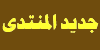






























 رد مع اقتباس
رد مع اقتباس












المفضلات